Các cách kết nối ứng dụng zoom với tivi để học online
16/09/2021 19:55
 Do dịch Covid-19 nên học sinh thường học trực tuyến qua Zoom Meeting bằng laptop, Smart phone hay Ipad. Thế nhưng, có cách kết nối zoom với tivi để buổi học được trọn vẹn thì không phải ai cũng biết.
Do dịch Covid-19 nên học sinh thường học trực tuyến qua Zoom Meeting bằng laptop, Smart phone hay Ipad. Thế nhưng, có cách kết nối zoom với tivi để buổi học được trọn vẹn thì không phải ai cũng biết.
Zoom là một nền tảng hội họp trực tuyến, cho phép nhiều người được kết nối với nhau trong một khoảng cách rất xa và đang phổ biến trong bối cảnh dịch hiện nay.
Thông thường, ứng dụng Zoom được cài đặt trên laptop, Mac book, Ipad hoặc Smart phone để họp nhóm trong thời gian ngắn, nhưng việc theo dõi những tiết học online kéo dài trên màn hình các thiết bị này thường nhỏ, âm thanh hạn chế sẽ rất khó chịu cho người học.
Do đó, nhiều gia đình đã kết nối ứng dụng Zoom Meeting với màn hình tivi cho con học, mang đến trải nghiệm học bài với chất lượng âm thanh tốt, màn hình lớn. Vậy cách kết nối Zoom với tivi hoặc cách phản chiếu Zoom từ điện thoại với tivi các loại như thế nào, người dùng có thể tham khảo những thông tin hữu ích dưới đây:
Theo đó, ban có thể sử dụng tính năng phản chiếu màn hình của tivi thông minh (Screen Sharing, Air Paly, AirScreen, Smart View...) và truy cập vào Zoom để sử dụng, mang đến trải nghiệm học bài với chất lượng âm thanh, màn hình lớn.
1/ Điều kiện để học Zoom qua tivi
Sử dụng Smart phone chạy hệ điều hành Andoird bởi hầu hết các tivi hiện nay thường dùng cùng hệ điều hành này, còn điện thoại chạy hệ điều hành iOS sẽ phức tạp hơn một chút cho việc ghép nối thiết bị.
Các loại tivi Samsung, Sony, LG hiện nay đã tích hợp sẵn tính năng AirPlay và Smart View (Với các dòng tivi chưa tích hợp AirPlay, các bạn cần phải cài đặt thêm app Screen mirror, AirScreen, Screen Sharing... từ CH Play trên tivi trước khi sử dụng).
Sử dụng cùng mạng mạng Wifi hoặc 4G cho cả Smart phone và tivi
2/ Kết nối và học trực tuyến qua Zoom trên tivi
Bước 1: Tải, cài đặt ứng dụng Zoom trên điện thoại
Bước 2: Trên màn hình tivi, bấm chọn biểu tượng "nhà/Home Dashboard"
Bước 3: Bấm chọn tính năng "AirPlay" hoặc Smart View trên màn hình tivi Samsung, Sony, LG.
Bước 4: Kiểm tra mạng wifi mà tivi đang sử dụng, nếu không trùng khớp với mạng wifi điện thoại bạn cần cài đặt lại wifi của một trong hai thiết bị này để mạng wifi trùng khớp với hai thiết bị.

Trên điện thoại Android, vuốt màn hình xuống dưới chọn "Smart View", thứ 2 từ phải sang.
Bước 5: Trên điện thoại Android, bạn vuốt màn hình từ cạnh trên xuống dưới để chọn Smart View hoặc AirPlay để phản chiếu, chia sẻ nội dung.
Trên điện thoại iPhone, vuốt từ cạnh dưới lên để màn hình hiển thị khu vực "Control Center" và chọn "phản chiếu màn hình".

Từ Smart View trên điện thoại bạn kết nối với tivi để phản chiếu hình ảnh.
Bước 6: Màn hình điện thoại hiển thị các thiết bị mà bạn có thể ghép nối để phản chiếu hình ảnh sau đó bấm chọn "tên tivi" mà bạn muốn kết nối.

Bước tiếp theo, bạn ấn vào nút "bắt đầu ngay" để phản chiếu hình ảnh với Smart View.
Bước 7: Sau khi kết nối bạn sẽ nhận được mật mã AirPlay hoặc Smart View trên điện thoại và nhập vào tivi vừa lựa chọn sau đó ấn "OK" để tivi tiến hành ghép nối.

Đến bước này, bạn chỉ cần nhập nhập tên truy cập và mật khẩu của Zoom để tham gia cuộc họp hay học tập.
Ngay lập tức, tất cả những thông tin, hình ảnh trên điện thoại sẽ được phản chiếu trên tivi. Tiếp theo, các bạn chỉ cần truy cập vào ứng dụng Zoom trên điện thoại, nhập tên, mật khẩu, hỗ trợ con tham gia lớp học với chất lượng âm thanh, hình ảnh tốt nhất.
Lưu ý:
Mỗi hãng tivi sẽ có cách thức bật kết nối AirPlay hoặc Smart View khác nhau. Thông thường, tính năng AirPlay sẽ nằm trong mục cài đặt của tivi. Các bạn cần bật tính năng này trên tivi trước khi thực hiện ghép nối, phản chiếu hình ảnh từ điện thoại.
Nếu muốn tham gia lớp học trực tuyến qua Zoom trên tivi với chất lượng hình ảnh tốt nhất, các bạn nên xoay ngang màn hình điện thoại khi học.
Để đảm bảo buổi học của các con không bị gián đoạn, bạn cũng cần chú ý sạc đầy pin điện thoại và tắt các thiết bị điện thoại có kết nối cùng mạng wifi để đảm bảo mạng không bị lag, giật.
TL (tổng hợp)
Việt Nam tổ chức đào tạo chuyên gia thiết kế chip bán dẫn
Khóa đào tạo nhằm nâng cao năng lực cạnh tranh của nguồn nhân lực Việt Nam về thiết kế chip, góp phần đáp ứng nhu cầu cấp thiết của thị trường bán dẫn.



.gif)





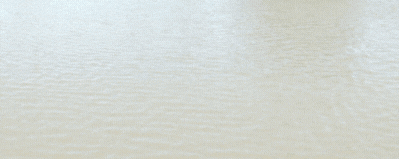







.JPG)






